Kamu juga bisa menyembunyikan marketplace.
Marketplace di Facebook dapat dijadikan sebagai tempat yang tepat guna membeli, mencari, dan menjual layanan atau produk baru hingga bekas. Namun, ikon Marketplace yang ada di bilah pintasan (shortcut) Facebook dapat mengusik pandangan, dan notifikasinya mampu menjadi berlebih.
Akan tetapi, adakalnya kamu hendak melakukan penghapusan dengan berbagai alasannya. Maka, kamu dapat mengikuti beberapa cara menghapus marketplace di Facebook dengan berikut ini:
1. Hapus marketplace di FB
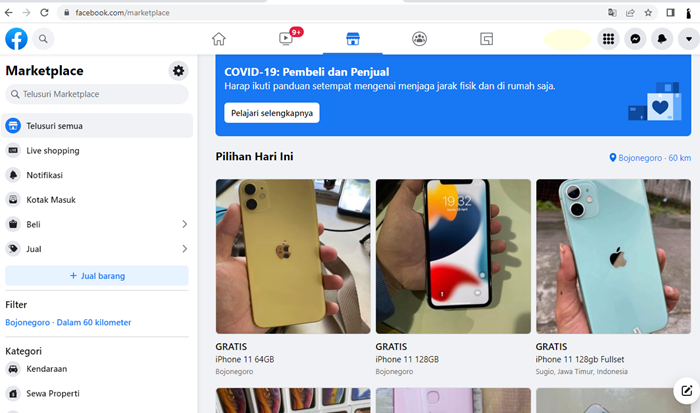
Cara menghapus marketplace di Facebook yang pertama dapat dengan:
- Buka Facebook.
- Upayakan kamu telah terdaftar dan mempunyai akun Facebook.
- Apabila sudah, tekan ikon baris tiga yang ada di pojok kanan atas.
- Selanjutnya, ketuk pengaturan.
- Pilih Notifikasi di pengaturan.
- Setelah itu, cari marketplace.
- Matikan “Izinkan notifikasi di facebook” dan konfirmasi.
2. Menyembunyikan marketplace di FB
Cara menyembunyikan marketplace di Facebook yang terakhir ialah:
- Buka Commerce Manager dan ketuk pengaturan.
- Di bawah aset bisnis, temukan iklan dan saluran penjualan dan tap kelola.
- Di bawah Facebook, ketuk edit.
- Pilih disembunyikan dan simpan perubahan kamu.
Selain itu, kamu dapat melakukan hal-hal lainnya yang bisa dilakukan pada marketplace lainnya, yakni:
1. Menjual barang di marketplace
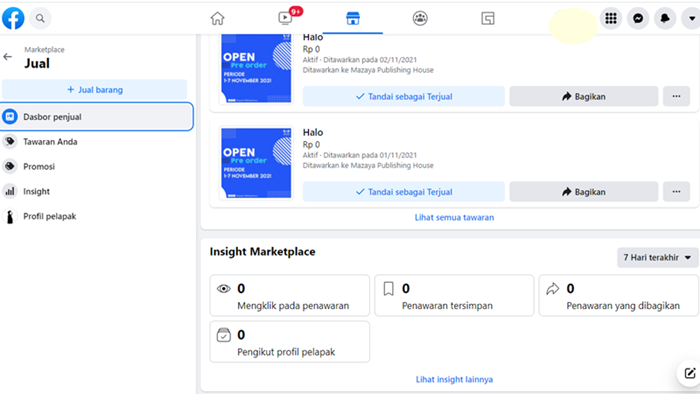
Cara menjual barang di marketplace, yakni:
- Klik icon titik tiga di Facebook.
- Lalu, tekan marketplace.
- Klik jual pada bagian atas.
- Tambahkan judul dan harga, serta tentukan kategori.
- Selanjutnya, klik tambahkan foto guna menyertakan foto dari handphone atau mengambil foto baru.
- Terakhir, tap terbitkan guna menerbitkan tawaran marketplace kamu.
2. Menandai tawaran sebagai terjual
Cara menandai tawaran sebagai terjual dengan melakukan langkah berikut:
- Pertama, ketuk marketplace di menu kiri.
- Kemudian, ketuk akun kamu pada menu kiri.
- Di bawah tawaran, tekan tandai sebagai terjual di samping tawaran yang sudah terjual.
3. Menandai tawaran sebagai sedang diproses
Cara menandai tawaran sebagai sedang diproses, yakni:
- Pertama, klik marketplace pada menu kiri.
- Kemudian, tekan akun kamu.
- Selanjutnya, klik tawaran.
- Tap tandai sebagai... di tawaran yang hendak kamu edit.
- Terakhir, klik tandai sebagai sedang diproses.
4. Untuk menandai tawaran sebagai masih ada
Cara menandai tawaran sebagai masih ada, yakni:
- Pertama, tekan marketplace pada menu kiri.
- Kemudian, tekan akun kamu.
- Selanjutnya, tap tawaran.
- Ketuk tandai sebagai... di tawaran yang hendak kamu edit.
- Terakhir, tekan tandai sebagai masih ada.